

Por Gina Barrow, Última atualização: March 12, 2018
Êxtase telefone não carrega é um problema comum que a maioria dos usuários do Android experimenta após um certo tempo ou situação. Esse problema é causado por muitos motivos que discutiremos neste artigo abaixo.
Embora os smartphones sejam feitos para acompanhar o ritmo acelerado do trabalho e do estilo de vida, em algum momento eles ficarão cansados e de repente se recusarão a carregar. Isso se torna mais frustrante quando você sabe que não tem mais nada em que confiar em suas atividades diárias, a não ser o telefone e ele desistiu de você.
Guia de vídeo: como corrigir o problema do telefone Android não carregar?Parte 1. Avalie o ProblemaParte 2. 10 maneiras de consertar o telefone Android que não carregaParte 3. Como usar a extração de dados do Android quebrada do FoneDog Toolkit
Avalie o problema!
Antes de prosseguirmos com as 10 maneiras de corrigir o problema do telefone não carregar, primeiro ajudaremos você a determinar o problema real. Pode haver duas razões potenciais pelas quais isso está acontecendo com telefones Android. Uma é devido ao hardware, cabos, portas, etc… e a outra é devido ao software que pode ser causado pela atualização de software com falha e sistema operacional alterado ou quebrado. Aplicativos de terceiros também podem ser os culpados.
Agora que você tem uma ideia do que parece estar acontecendo no seu telefone Android, apresentaremos agora as 10 maneiras de corrigir o problema telefone que não vai cobrar.
Se você perceber que o telefone demora muito para carregar ou precisa mexer de um lado para o outro antes de carregar, substitua o cabo de carregamento USB e o adaptador para testar se o problema está realmente no cabo.
Você pode pegar um cabo emprestado primeiro para determinar se ele realmente está causando o problema. Uma vez confirmado, então esse é o momento que você precisa comprar um novo.2.Tente outra fonte de alimentação
Se você estiver carregando ou conectando a um adaptador de parede, tente carregar o telefone Android em um computador ou em um banco de energia.

Use cabo e adaptador e tente fonte de alimentação
Infelizmente, a porta do carregador também se solta após várias quedas e batidas. É por isso que você também deve considerar verificar se a porta do carregador está solta ou detritos dentro.

Verifique a porta do carregador solta para o telefone Android
Você pode ter ouvido que a solução de problemas mais básica é apenas uma simples reinicialização, bem, não prejudicará se você tentar quando seu telefone não cobrar nenhuma carga.
Deixe-o desligado por um tempo, talvez cerca de 2 minutos e ligue-o novamente.
Verifique se o problema foi resolvido; caso contrário, prossiga para as próximas etapas.
Embora raramente afete a bateria, ainda é bom verificar a atualização de software mais recente no dispositivo. As versões mais atualizadas resolvem bugs menores e maiores, incluindo a bateria.
Para atualizar o Android, vá para Configurações> role e toque em Sobre o telefone> toque em Atualização de software. Baixe e instale se houver uma versão disponível.
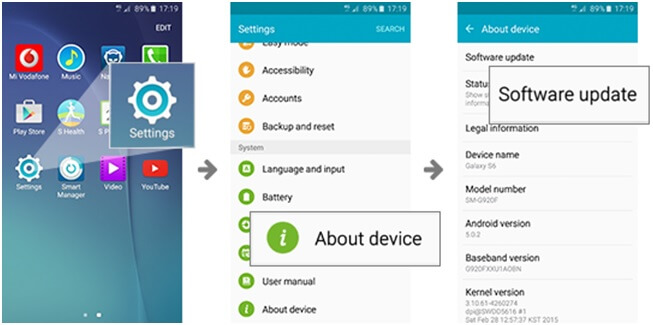
Reinicie o telefone Android
Arquivos temporários armazenados também podem causar alguns problemas de bateria ou latência no telefone para que você possa tentar limpar os dados armazenados em cache do dispositivo de armazenamento. Veja como:
Depois de limpar todos os dados em cache, tente carregar o dispositivo Android para ver se o problema foi resolvido.
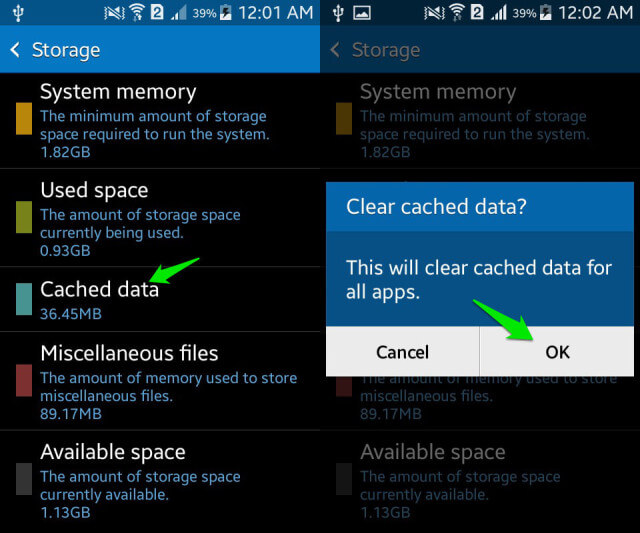
Limpar dados em cache no Android
O aplicativo Ampere é um aplicativo de terceiros que verifica o status da bateria de qualquer telefone Android. Ele analisa e diagnostica cuidadosamente o problema e informa você.
Se seu telefone não carrega para executar algumas das etapas acima, considere trocar a bateria, se possível. Você pode visitar uma loja afiliada que seja capaz de substituir a bateria para você ou pesquisar online alguns tutoriais de bricolage.
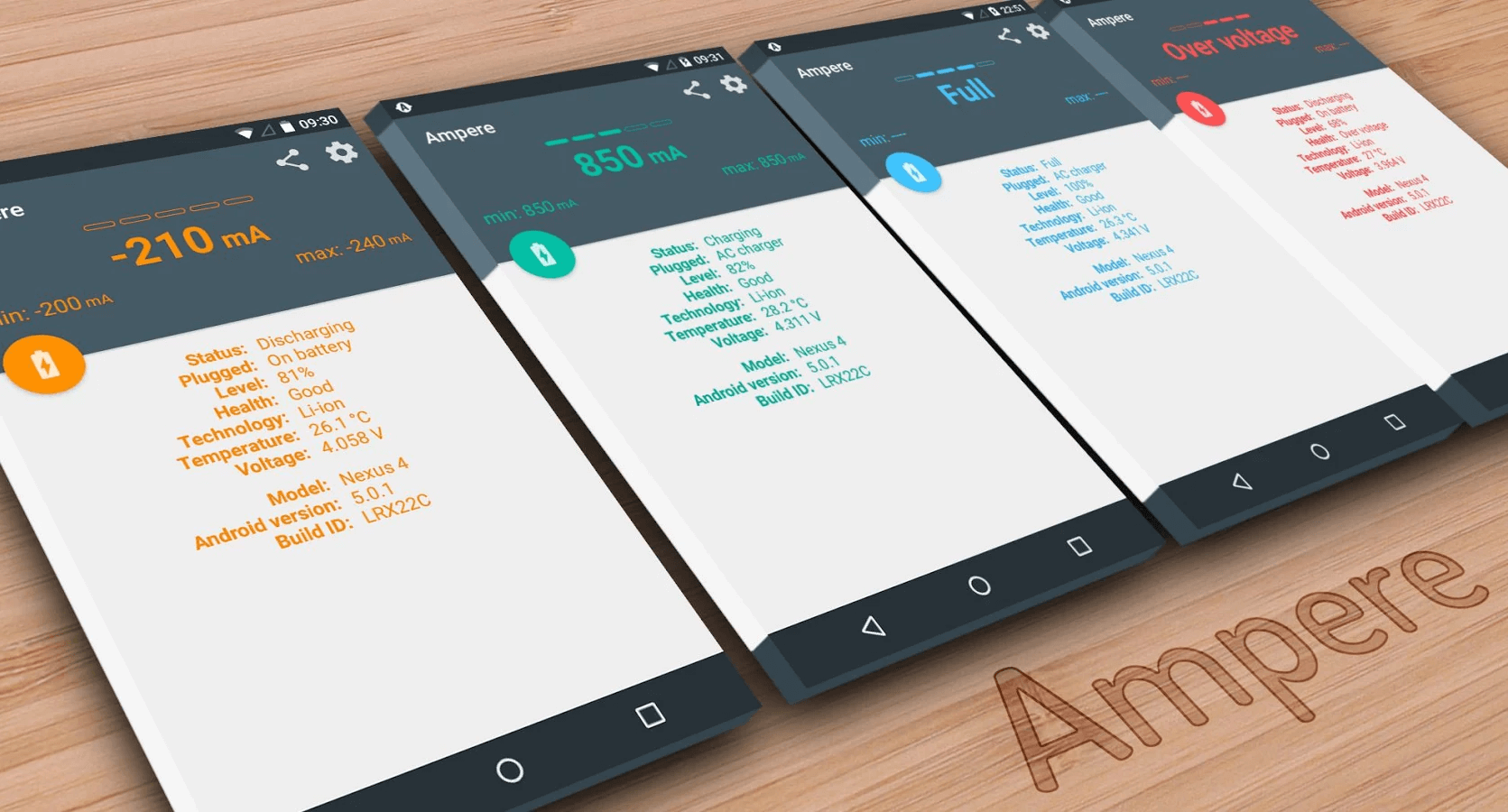
Instalar, verificar e substituir a bateria
Ninguém gosta disso, mas vários usuários relataram danos causados pela água que causaram sérios problemas de carregamento ou bateria.
Se o seu telefone caiu recentemente na água ou em qualquer líquido, avalie se é realmente um dano causado pela água ligando o telefone; se ainda estiver, considere pedir ajuda ao fabricante. Eles oferecerão outras possíveis correções para problemas de danos causados pela água.
Uma redefinição de fábrica resolverá todos os possíveis problemas que seu telefone está enfrentando, incluindo problemas de carregamento ou bateria.
No entanto, você precisa entender que, ao realizar uma redefinição de fábrica, isso certamente apagará alguns dos arquivos importantes, como fotos, mensagens, contatos, registros de chamadas e muito mais.
Para fazer uma redefinição de fábrica, siga estes:
Note: Você precisa backup do telefone antes de fazer uma redefinição de fábrica para evitar perda de dados.
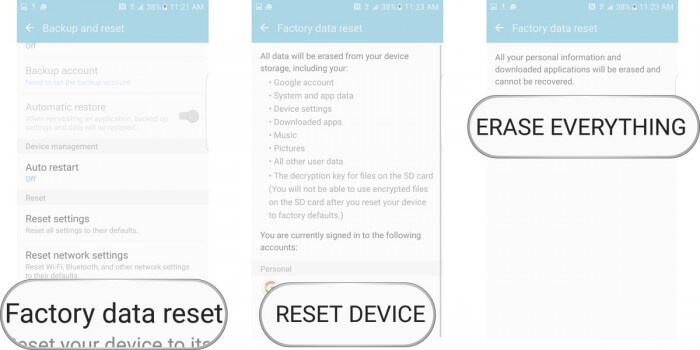
Verifique os danos causados pela água e a redefinição de fábrica
Se o telefone não ligar depois de carregá-lo por horas, ele já pode estar quebrado ou o sistema pode ter travado. Se você não fez nenhum root do Android que possa afetar a bateria, verifique sua garantia e solicite a substituição.
Caso contrário, você pode ir para a recuperação de dados e obter os arquivos e salvá-los no computador até ter um novo dispositivo.
Existe um programa chamado FoneDog Toolkit - Extração de dados quebrados do Android que simplesmente recupera todos os tipos de arquivos de telefone de Androids quebrados.
Download grátis Download grátis
FoneDog Toolkit - Extração de dados quebrados do Android é um programa que nos ajuda muito a recuperar arquivos perdidos de telefones e tablets Android quebrados. Esta ferramenta profissional é capaz de fazer o seguinte:
Tudo o que você precisa fazer é baixar e instalar o software e seguir as instruções na tela. Todo o processo é baseado em cliques para que qualquer pessoa, mesmo iniciantes, possa usar FoneDog Toolkit - Extração de dados quebrados do Android.
Não perca:
Correção: “o kernel não é aplicado ao seandroid”

Extração de dados do Android quebrada do FoneDog para consertar o telefone não carrega
É isso! Concluímos as 10 maneiras de corrigir um telefone que não vai cobrar. Esperamos que você tenha conseguido resolver o problema em qualquer uma das etapas que recomendamos.
Deixe um comentário
Comentário

Cori B2019-06-06 12:47:20
Obrigada! Suas dicas me ajudaram a carregar meu telefone novamente. O palito de dente e a reinicialização fizeram o truque.
Extração de dados quebrados do Android
Extraia dados do telefone Android quebrado e conserte o telefone brick.
Download grátisArtigos Quentes
/
INTERESSANTEMAÇANTE
/
SIMPLESDIFÍCIL
Obrigada! Aqui estão suas escolhas:
Excelente
Classificação: 4.7 / 5 (com base em 79 classificações)